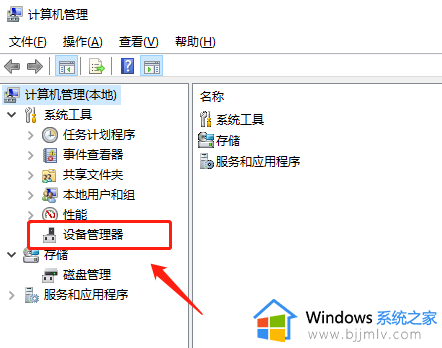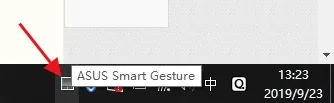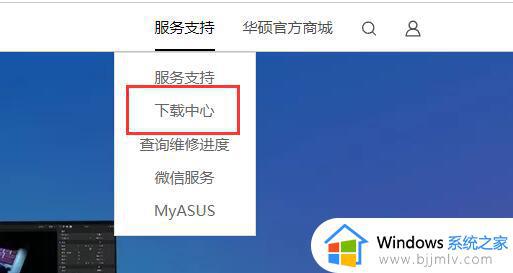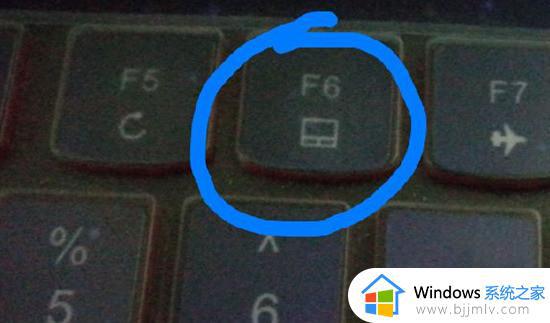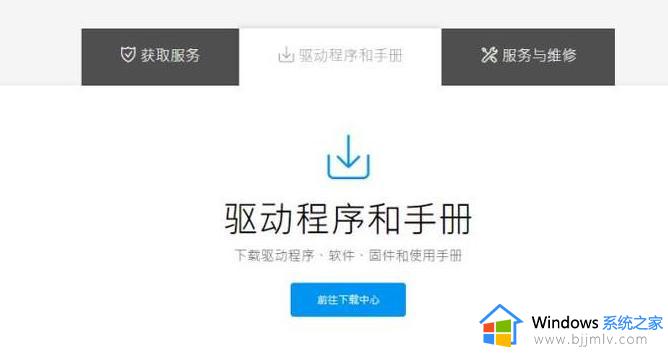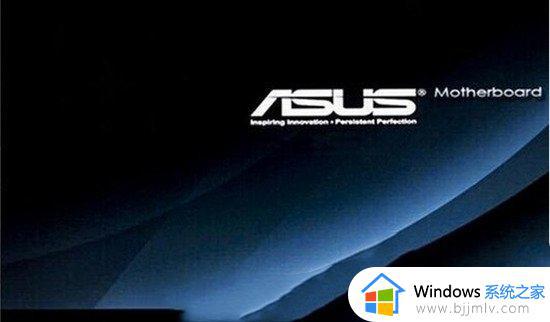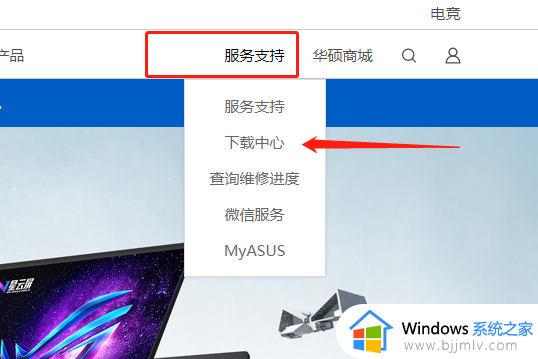华硕触摸板驱动安装教程 如何下载华硕触控板驱动
我们都知道华硕笔记本中都是自带有触摸板的,但是如果遇到触摸板不能用或不灵敏的话,可以通过下载更新华硕触控板驱动来尝试解决,但是很多人并不清楚如何下载华硕触控板驱动,针对这个问题,本文给大家讲述一下华硕触摸板驱动安装教程吧。
具体步骤如下:
1、首先进入华硕笔记本驱动下载网址:http://www.asus.com.cn/support/。
2、然后选择笔记本类型、和型号,这里一定不能选择错误了。不然下载了也不能安装。
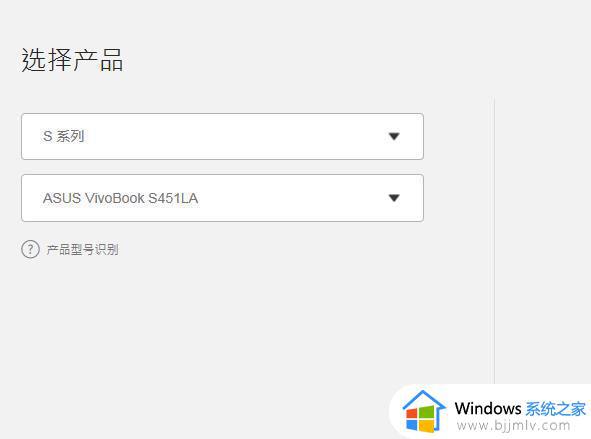
3、在右侧我们可以看到找到的笔记本型号,然后点击驱动程序和工具软件;
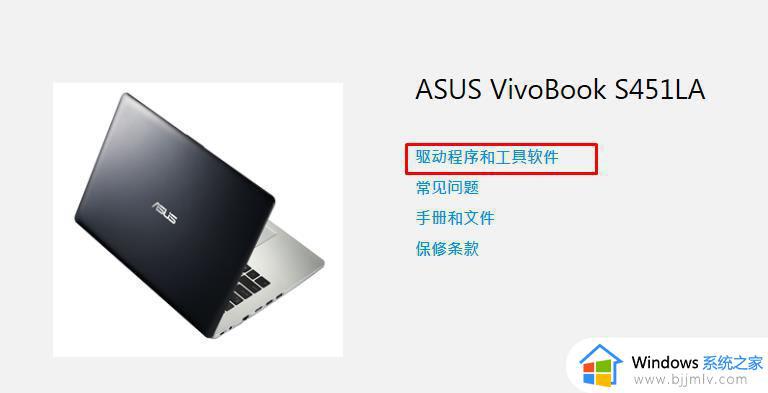
4、选择系统版本后,页面下方会自动显示该机型的驱动程序。
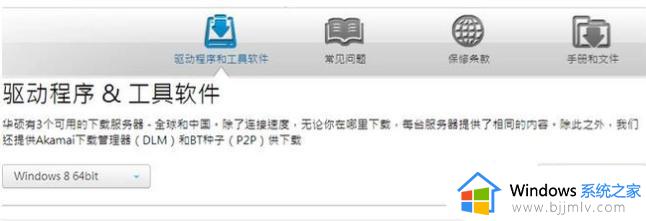
5、点击需要下载的驱动程序类别,然后点击右侧的图标开始下载。
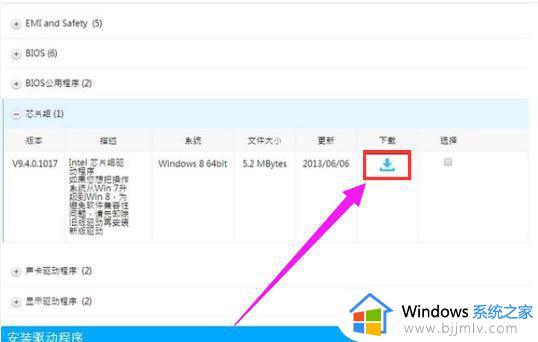
6、驱动程序默认为.ZIP格式,下载完成后,找到该驱动程序文件,将该文件解压缩。
7、在解压缩后的文件中找到Setup.exe或者AsusSetup.exe文件,双击并按照提示运行以安装该驱动程序。
上述给大家讲解的便是下载华硕触控板驱动的详细内容,还不知道如何安装的用户们可以学习上面的方法来进行操作吧,希望帮助到大家。